
网络打印机工具(网络打印机工具下载 v1.32.0官方版下载)
 资源下载页
资源下载页
- 评分:★★★☆☆
- 时间:2023-03-04
- 大小:47.6M

 资源下载页
资源下载页
网络打印机工具是中国电信推出的云桌面配套软件,通过网络打印机工具,实现在云桌面或云电脑里使用本地网络打印机,需要先根据打印机的品牌与型号,下载对应的驱动程序,安装成功后进入下一步配置! 安装说明 本软件支持在windows云桌面或云电脑里安装使用,安装步骤如下: 1.安装网络打印机驱动程序 2.安装以及配置本软件 注:云桌面或云电脑可以通过网络访问网络打印机的,按常规本地网络打印机配置即可,不用使用本软件 使用方法 配置网络打印机 (1) 运行云桌面的“网络打印机工具”应用,根据提示选择“我已安装,下一步”; (2) 选择需要配置的网络打印机; (3) 输入该网络打印机的IP地址和端口,点击完成; (4) 网络打印机配置成功。 打印时,选择已配置的网络打印机打印即可。 常见问题 在云桌面里如何使用本地网络打印机? 云桌面通过网络可以访问到网络打印机的,按常规本地网络打印机方法使用即可; 云桌面通过网络不能访问到网络打印机的(终端通过网络可以访问到网络打印机),需借助网络打印机工具使用本地的网络打印机。 网络打印机工具软件是否支持自动更新? 网络打印机工具软件支持自动更新功能。更新后,已经配置的网络打印机信息会保存,无需重新配置。 网络打印机工具配置的网络打印机数量有上限吗? 网络打印机工具支持配置5台网络打印机,如已配置了5台,可以删除已配置的网络打印机,再配置需要添加的网络打印机。 删除网络打印机方法:选择云桌面的【开始】-【设置】-【设备】,选择要删除的网络打印机,点击【删除设备】;重新进入云桌面,网络打印机删除成功。 使用网络打印机工具注意事项 “云桌面”管理平台的网络打印机策略需为开启(默认开启)才能正常使用网络打印机,如有疑问请联系管理员。
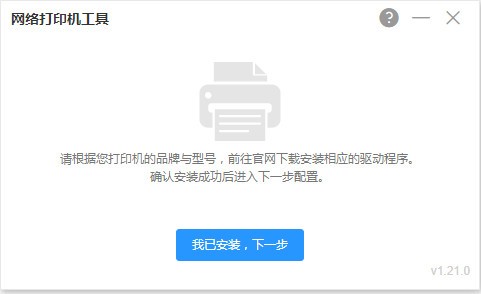
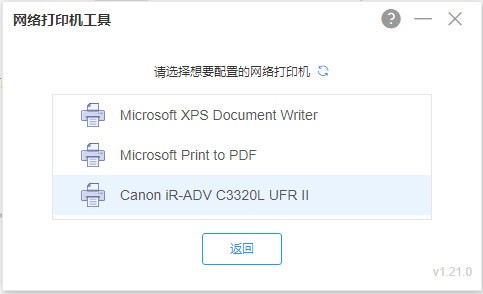


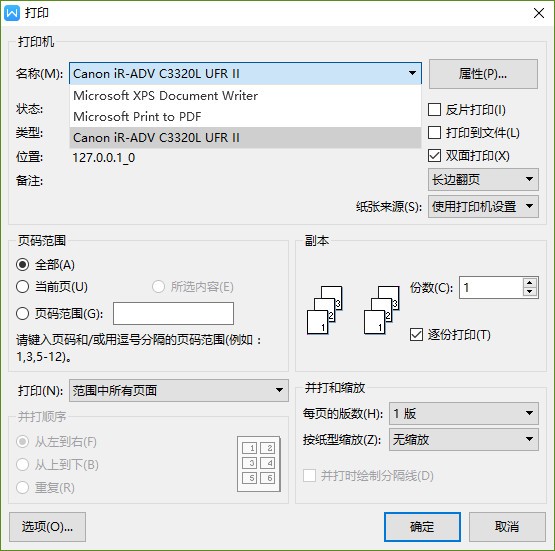
 P2P种子搜索器电脑版(P2P种子搜索器
P2P种子搜索器电脑版(P2P种子搜索器
 奥维互动地图下载(奥维互动地图
奥维互动地图下载(奥维互动地图
 WiFi共享大师电脑版(WiFi共享大师电
WiFi共享大师电脑版(WiFi共享大师电
 怪物猎人崛起第三翔虫不消失MOD(怪
怪物猎人崛起第三翔虫不消失MOD(怪
 巴士模拟18下载 (巴士模拟18中文版
巴士模拟18下载 (巴士模拟18中文版
 我的世界低配光影mod下载 下载
我的世界低配光影mod下载 下载
 NBA2K16中文版游戏下载(NBA2K16下载v
NBA2K16中文版游戏下载(NBA2K16下载v
 天翼云桌面下载(天翼云桌面通用版
天翼云桌面下载(天翼云桌面通用版
 SpyBot中文版(SpyBot_Search(间谍克星)下
SpyBot中文版(SpyBot_Search(间谍克星)下
 cs七龙珠2.1超4补丁下载 (cs七龙珠
cs七龙珠2.1超4补丁下载 (cs七龙珠
 净天之命1.76版下载 (附隐藏英雄密
净天之命1.76版下载 (附隐藏英雄密
 傲斗凌天1.1正式版下载 (增加英雄属
傲斗凌天1.1正式版下载 (增加英雄属
 dopdf7官方免费下载(doPDF(虚拟打印机
dopdf7官方免费下载(doPDF(虚拟打印机
 方正证券泉友通专业版(方正证券泉
方正证券泉友通专业版(方正证券泉
 net meter(Net Meter(网络流量监控器)下
net meter(Net Meter(网络流量监控器)下